win7系统提高word2007文档中浏览速度的方法
更新日期:2023-08-25 19:04:00
来源:投稿
手机扫码继续观看

想必很多win7系统用户在打开word2007的时候,会遇到很卡很慢的情况,在word中由于图片的存在,会使浏览速度变得慢,那么要怎么提高word2007文档中浏览速度呢?具体步骤如下。
推荐:深度技术win7旗舰版系统下载
1、由于图片太多,导致word文档在打开的时候,需要加载很多内容,消耗内存很多,对于需要阅读文字的我们来说,这很难接受,那么打开一个空的word文档,然后点击右上角的功能按钮
2、然后在展示出来的界面中,点击word选项按键,进入word功能展示界面中
3、在word选项界面中,找到“高级”这个选项按钮,点击高级按钮,进入高级选项界面
4、在高级选项界面中,找到显示文档内容,将显示图片框这个选项进行勾选,那么再次打开word的时候,图片将以图片框的方式展示,提升速度;

5、在打开文档时候,我们看到效果,图片都变成了图片框,这样就不用加载图片;
6、如果想要恢复的话,那么可以把显示图片框这个选项,给取消就好了,最后点击确定按钮。
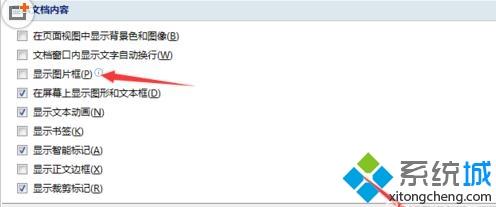
上述给大家介绍的就是win7系统提高word2007文档中浏览速度的方法,通过上面的方法操作之后就可以提高浏览速度了,大家可以尝试一下。
该文章是否有帮助到您?
常见问题
- monterey12.1正式版无法检测更新详情0次
- zui13更新计划详细介绍0次
- 优麒麟u盘安装详细教程0次
- 优麒麟和银河麒麟区别详细介绍0次
- monterey屏幕镜像使用教程0次
- monterey关闭sip教程0次
- 优麒麟操作系统详细评测0次
- monterey支持多设备互动吗详情0次
- 优麒麟中文设置教程0次
- monterey和bigsur区别详细介绍0次
系统下载排行
周
月
其他人正在下载
更多
安卓下载
更多
手机上观看
![]() 扫码手机上观看
扫码手机上观看
下一个:
U盘重装视频










